2 Сценарий из реальной жизни
Обзор
Этот раздел описывает пошаговый пример из реальной жизни, того как можно использовать веб-мониторинг.
Давайте использовать веб-мониторинг Zabbix для наблюдения за Веб-интерфейсом Zabbix. Мы хотим знать доступен ли он, корректно ли возвращаемое содержимое и насколько быстро оно отдается. Итак, сначала мы должны войти в систему, используя наше имя пользователя и пароль.
Сценарий
Шаг 1
Добавим новый веб-сценарий.
Мы добавим сценарий для наблюдения за Веб-интерфейсом Zabbix. Сценарий будет выполняться за несколько шагов.
Перейдите в Настройка → Узлы сети, выберите узел сети и нажмите на Веб в строке с этим узлом сети. Затем нажмите кнопку Создать веб-сценарий.

Все обязательные поля ввода отмечены красной звёздочкой.
В диалоге нового сценария мы назовем сценарий Доступность веб-интерфейса Zabbix и создадим для него новую группу элементов данных Веб проверки.
Обратите внимание, мы также создаем две переменные: {user} и {password}.
Шаг 2
Зададим шаги для нашего сценария.
Нажмите кнопку Добавить на вкладке Шаги для добавления индивидуальных шагов.
Шаг веб-сценария 1
Мы начнем с проверки того, что первая страница отвечает правильно, возвращает код ответа HTTP 200 и содержит текст "Zabbix SIA".

После завершения настройки этого шага, нажмите Добавить.
Шаг веб-сценария 2
Мы продолжаем, осуществляем вход в веб-интерфейс Zabbix, мы используем для этого макросы (переменные) - {user} и {password}, которые задали на уровне сценария.

Обратите внимание, что в веб-интерфейсе Zabbix используется JavaScript перенаправление при входе, поэтому первый шагом мы должны сделать вход в систему, и только в дальнейших шагах мы можем осуществлять проверки, требующие авторизованной сессии. К тому же, шаг входа в систему должен выполняться используя полный URL к файлу index.php.
Обратите также внимание на то, как мы получаем содержимое переменной {sid} (ID сессии), используя синтаксис переменных с регулярным выражением: regex:name="sid" value="([0-9a-z]{16})". Эта переменная потребуется в шаге 4.
Шаг веб-сценария 3
Войдя в систему, мы теперь должны проверить этот факт. Чтобы это сделать, мы проверим наличие строки, видимой только после успешного входа - например, появление раздела Администрирование.

Шаг веб-сценария 4
Теперь, когда мы убедились, что Веб-интерфейс доступен и мы можем войти и получить содержимое страницы авторизованной сессии, мы должны выйти из системы - в противном случае база данных Zabbix будет "засорятся" все больше и больше от записей открытых сессий.

Шаг веб-сценария 5
Мы также можем проверить что вышли из системы, поискав строку с Username.

Весь список настройки шагов
Список добавленных шагов в Веб-сценарий должны выглядеть примерно так:
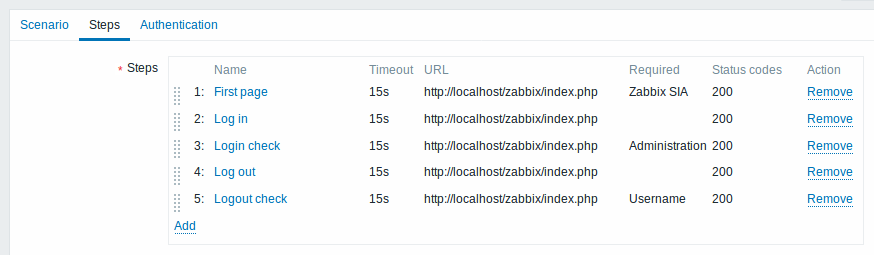
Шаг 3
Сохраним законченный сценарий Веб-мониторинга.
Сценарий появится в Мониторинг → Веб:

Нажмите на имени сценария, чтобы просмотреть более детальную статистику:

